项目
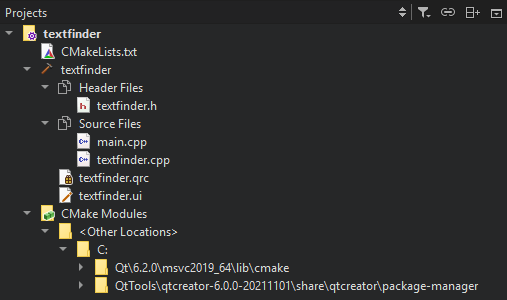
注意:通常,使用定位器搜索是查找特定项目、文件、类或函数,或项目中的几乎所有其他内容的最快方式。您可以以下方式使用项目树
- 要打开属于项目的文件,请在项目树中双击它们。文件将在相应的编辑器中以文件类型打开。例如,代码源文件在代码编辑器中打开。使用模式选择器在另一个编辑器中打开当前文件。
- 要打开包含最常用操作的动作的上下文菜单,请在项目树中的一个项目上单击鼠标右键。例如,通过项目根目录的菜单,您可以在其他操作中运行和关闭项目。
- 要查看文件的绝对路径,将鼠标指针移到文件名上方。
- 要将文件从一个项目拖动到另一个项目,请在项目树中拖动它们。Qt Creator会对项目配置文件进行必要的更改。
注意:如果您在项目视图中看不到文件,请切换到文件系统视图,该视图显示文件系统中的所有文件。
项目视图上下文菜单
项目视图为管理项目、子项目和文件提供了上下文菜单。使用以下功能管理项目和子项目
- 将项目设置为活动项目。
- 执行构建菜单命令。
- 创建新文件。有关更多信息,请参阅创建文件。
- 重命名现有文件。如果您更改文件的基名,Qt Creator会显示具有相同基名的其他文件的列表,并建议您也重命名它们。如果您重命名了 UI 文件 (.ui),Qt Creator还会相应地更改相应的包含语句。
- 删除现有文件。
- 从通用项目中删除现有目录。
- 添加现有文件和目录。
- 添加库。有关更多信息,请参阅向 qmake 项目添加库。
- 添加和删除子项目。
- 查找未使用函数。
- 在选定的目录中进行搜索。
- 在项目目录中打开一个终端窗口。要在 Linux 和 macOS 上指定要使用的终端,请选择首选项 > 环境 > 系统。要使用内部终端,请选择首选项 > 终端 > 使用内部终端。
- 在配置用于构建或运行项目的同个项目目录中打开一个终端窗口。
- 展开或折叠树视图以显示或隐藏所有文件和文件夹。
- 关闭项目中的所有文件。
- 关闭选定的项目或除了选定的项目之外的所有项目。默认情况下,这会关闭项目中的所有文件。如果要保留它们打开,请取消选择首选项 > 构建和运行 > 常规 > 与项目一起关闭源文件复选框。
要管理文件和目录,请使用与文件系统视图相同的函数。要查看项目,请选择在文件系统视图中显示。
项目视图工具栏
项目视图的工具栏有其他选项。
要筛选视图内容,请选择![]() (筛选树)
(筛选树)
- 简化树隐藏了类别,并按字母顺序对项目文件进行排序。
- 隐藏生成的文件隐藏了构建系统自动生成的源文件。
- 隐藏禁用文件隐藏了您未为当前目标启用的源文件。
- 隐藏空目录隐藏没有任何文件的目录。
- 显示源和头文件组在视图中显示了因其在文件系统中位置不同而分组在一起的源和头文件。
要停止在项目树与在编辑器中打开的当前文件位置之间同步位置,请取消选择![]() (与编辑器同步)。
(与编辑器同步)。
某些构建系统(目前为 qmake 和 Qbs)支持在 Qt Creator 中添加和删除项目中的文件。项目结构的真实显示使您能够精确指定在构建系统中放置新文件的位置。
如果您看不到某些文件,您可能需要将它们声明为项目的一部分。有关更多信息,请参阅指定项目内容。
如果项目受版本控制,您可能会在项目名称后面看到版本控制系统的信息(Qt Creator 目前为 Git(视图显示分支名称或标记)和 ClearCase(视图显示分支名称)实现了这一点)。
另请参阅查看 CMake 项目内容和文件系统。
©2024 The Qt Company Ltd. 本文档贡献的文档是相应所有者的版权。本提供的文档是根据由自由软件基金会发布的GNU 自由文档许可证版本 1.3条款许可。Qt 和相应的商标是芬兰的和/或其他国家的 The Qt Company Ltd 的商标。所有其他商标为各自所有者的财产。
